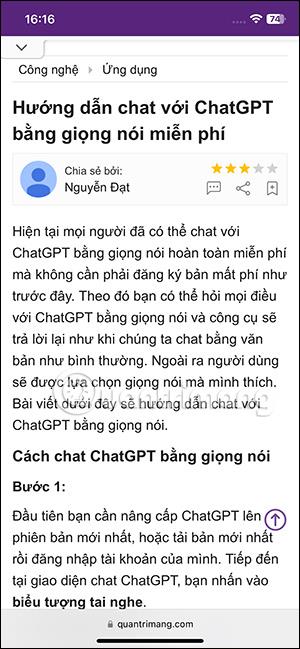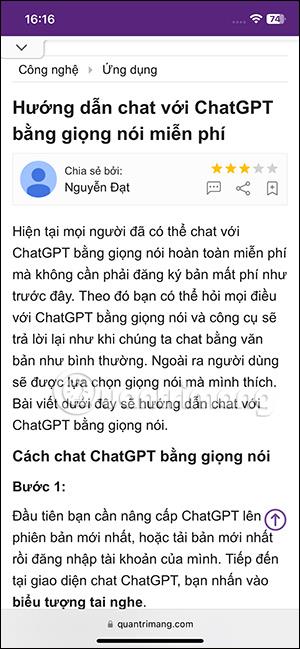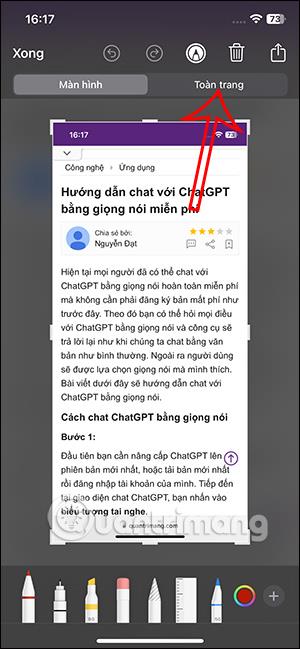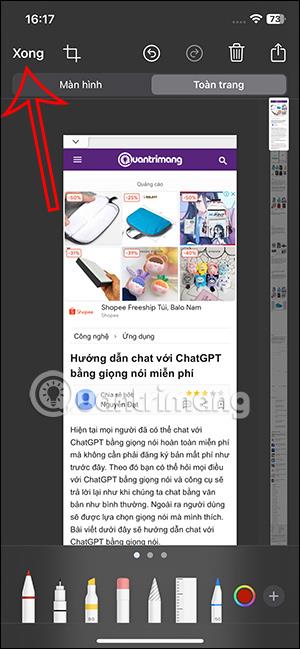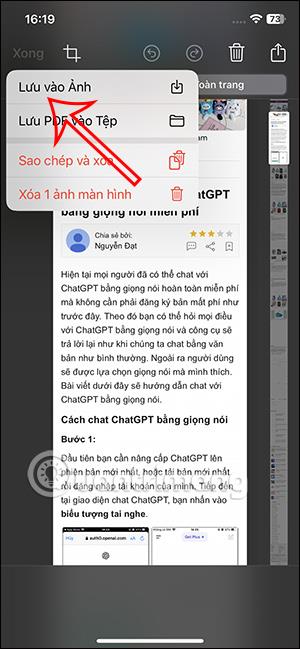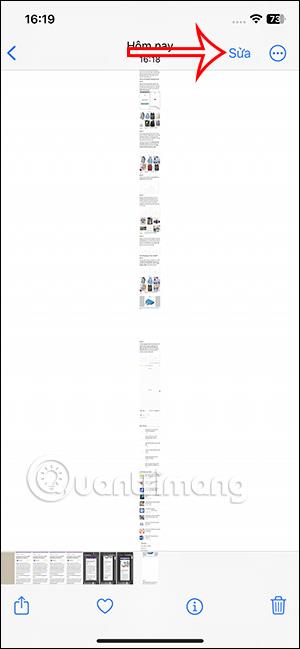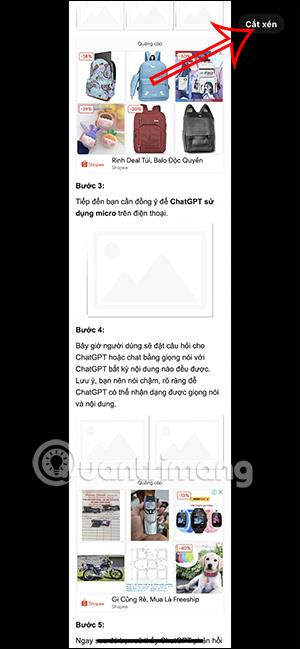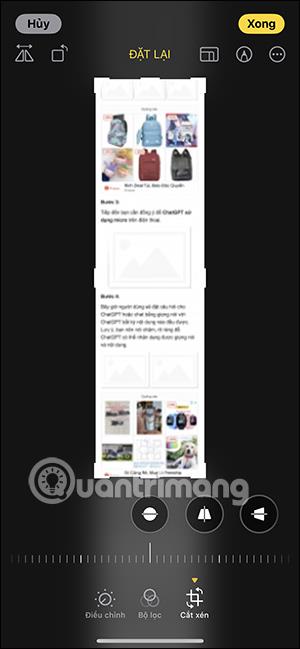Áður gátu notendur aðeins vistað vefsíður sem PDF á iPhone . Og á iOS 17 geturðu vistað vefsíðu sem mynd með allri vefsíðunni á mjög einfaldan hátt. Svo til viðbótar við möguleikann á að vista vefsíðu sem PDF til að deila fljótt, geturðu nú vistað alla vefsíðuna sem mynd á iPhone þínum og þaðan geturðu breytt myndinni á iPhone eins og þú vilt. Greinin hér að neðan mun sýna þér hvernig á að vista vefsíður sem myndir á iPhone.
Leiðbeiningar til að vista vefsíður sem myndir á iPhone
Skref 1:
Fyrst skaltu opna Safari og fara síðan á vefsíðuna sem þú vilt vista alla síðuna. Næst tökum við skjáskot af þessari vefsíðu eins og venjulega.
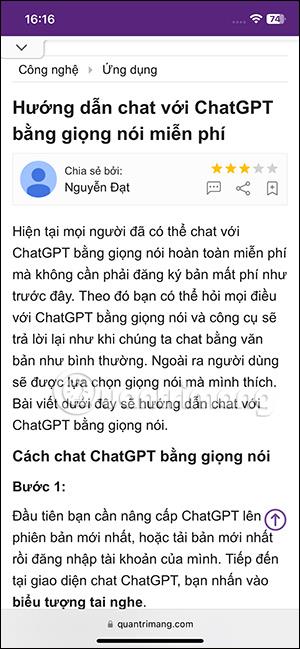
Skref 2:
Eftir að hafa tekið skjámynd af Safari vefsíðunni, bankaðu á skjámyndina sem birtist í neðra vinstra horninu á skjánum. Á þessum tíma birtist myndin, notandinn smellir á Full síða til að skipta yfir í heilsíðu myndaviðmót vefsíðunnar. Fyrir vikið muntu sjá skjáskot af allri vefsíðunni á Safari. Við getum smellt á smámyndina til að sjá innihald hverrar skjámyndasíðu
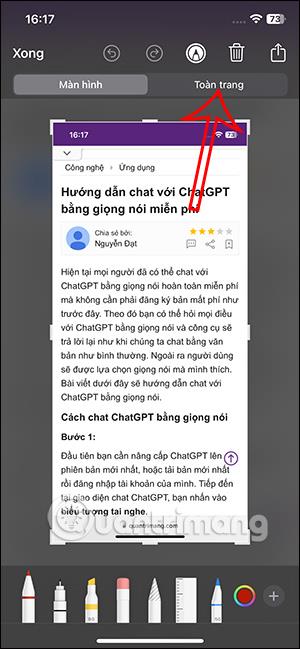

Skref 3:
Næst smellir notandinn á Lokið efst í vinstra horninu á viðmótinu. Birta nú valkosti til að vista myndir af heilum vefsíðum á Safari, notendur smella á Vista í myndir .
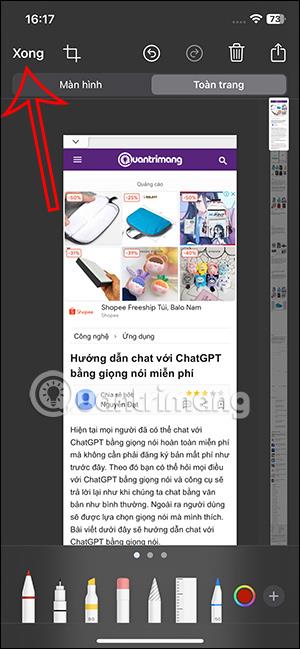
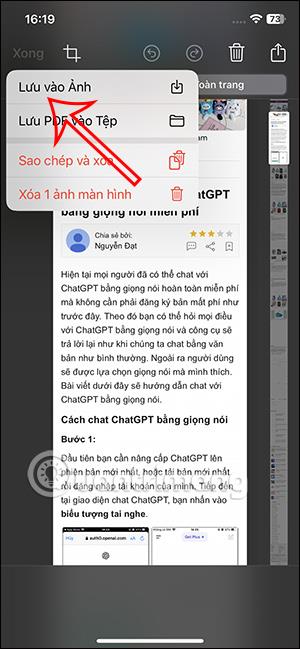
Skref 4:
Opnaðu myndaalbúmið og þú munt sjá mynd af vefsíðunni á iPhone. Smelltu á Breyta til að endurbreyta myndinni ef þess er óskað. Haltu áfram að smella á Crop og notaðu síðan skjátólin til að breyta myndinni aftur.
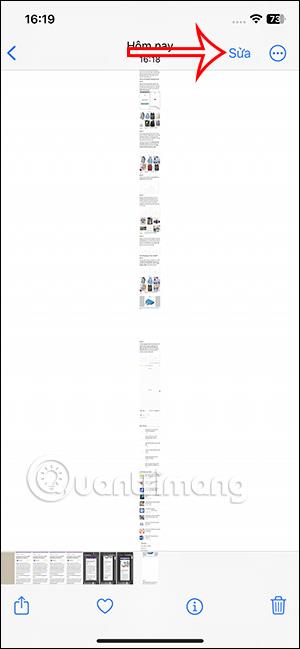
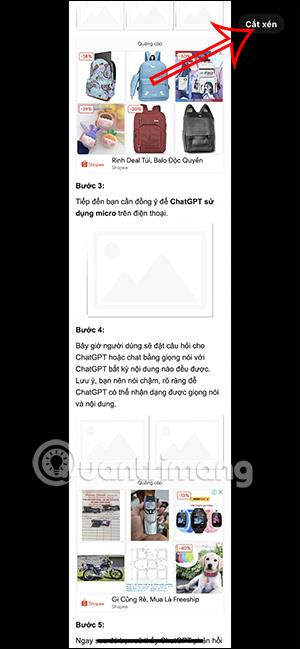
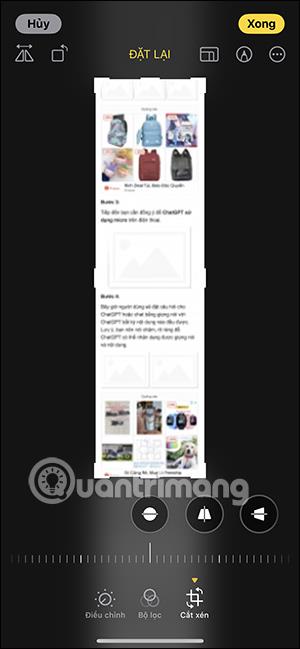
Auk þess að Safari vafrinn hefur möguleika á að vista vefsíður sem myndir, styðja Notes, Maps og Pages forritin á iPhone einnig að vista allt síðuviðmótið sem mynd.